2. Hiển thị chi tiết các món trong combo tùy chọn
3. Không cho phép phát hành HDDT trên máy tính tiền với những HDDT đã ngừng sử dụng bên MeInvoice
8. Trên trang bán hàng Online, cho phép thiết lập địa chỉ nhận giao hàng chi tiết theo phường/xã
1. Khi tạo hóa đơn nhập bù, QLNH có thể áp dụng đúng số tiền giảm giá hóa đơn của từng chương trình khuyến mại
Mục đích:
Hiện tại khi áp dụng đồng thời chương trình khuyến mại mua M tặng N và chương trình giảm giá hóa đơn, số tiền giảm giá hóa đơn đang hiển thị sai dẫn đến ảnh hưởng tới doanh thu nhà hàng. Vì vậy, kể từ phiên bản R111, MISA CukCuk đã đáp ứng nghiệp vụ khi tạo hóa đơn nhập bù, QLNH có thể áp dụng đúng số tiền giảm giá hóa đơn của từng chương trình khuyến mại
Các bước thực hiện:
Trên phần mềm bán hàng PC, khi nhập bù hóa đơn, trường hợp áp dụng đồng thời khuyến mại giảm giá hóa đơn với các khuyến mại khác:
Trường hợp 1: Nhà hàng có thiết lập Chỉ áp dụng cho món chưa có khuyến mại thì chương trình chỉ áp dụng cho những món chưa có bất kỳ khuyến mại nào
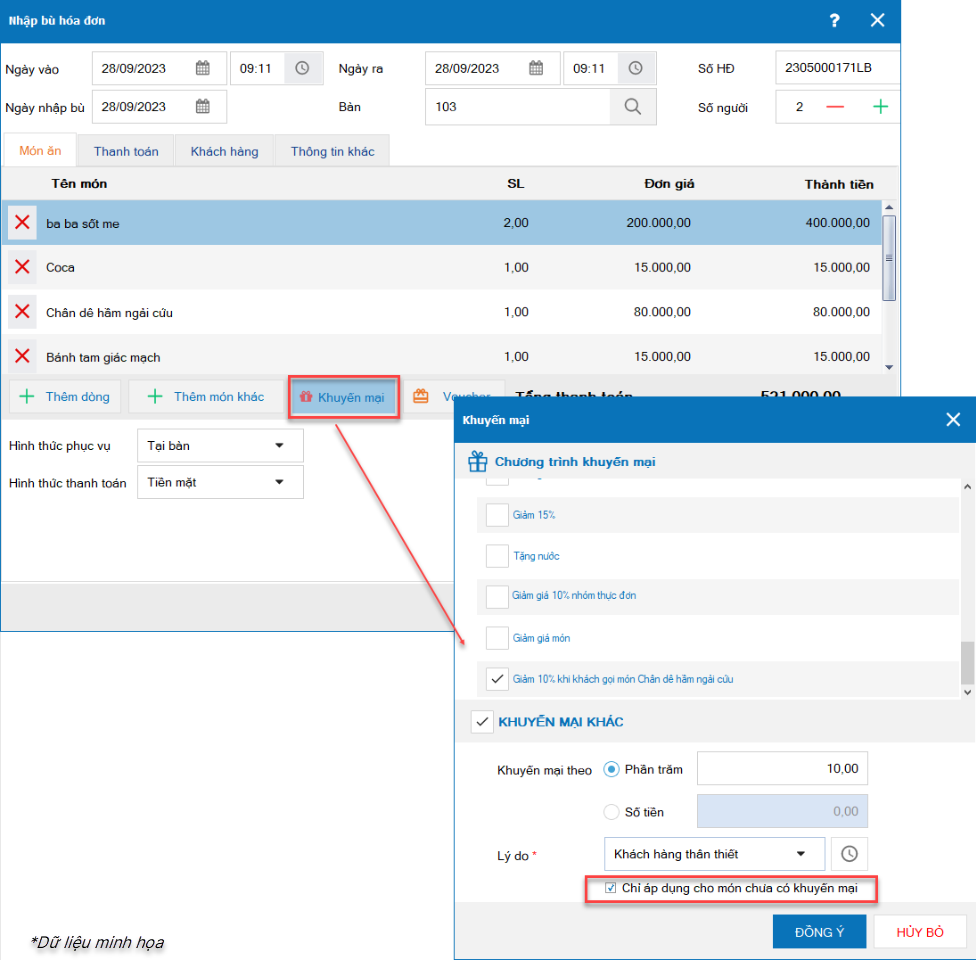
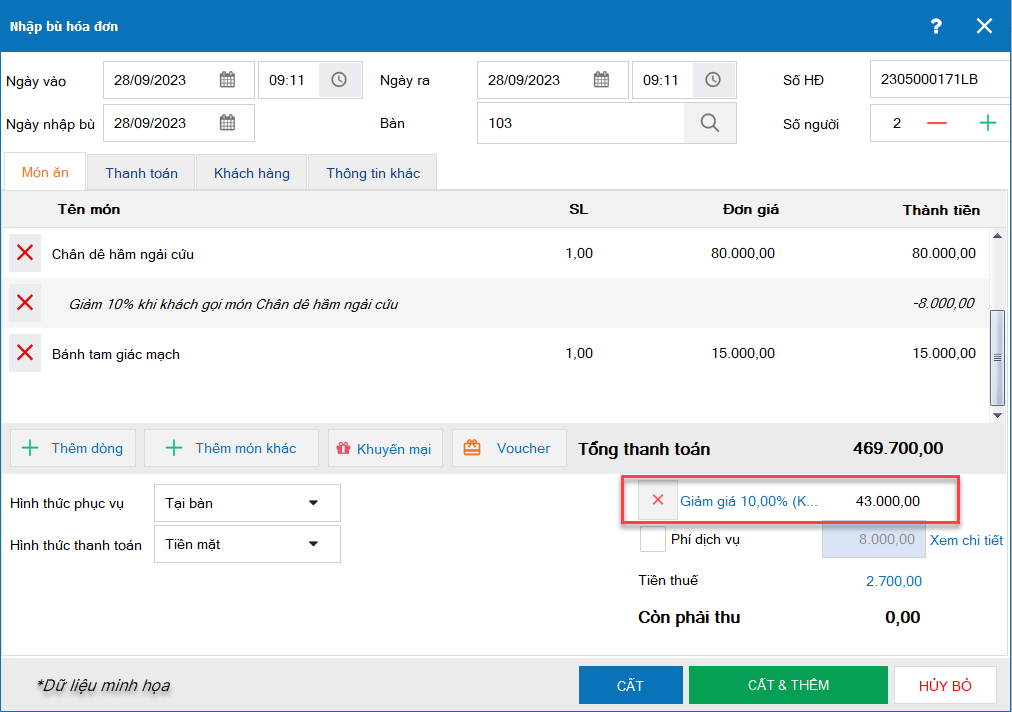
Trường hợp 2: Nhà hàng không thiết lập Chỉ áp dụng cho món chưa có khuyến mại thì chương trình áp dụng cho cả những món đã được khuyến mại trước đó
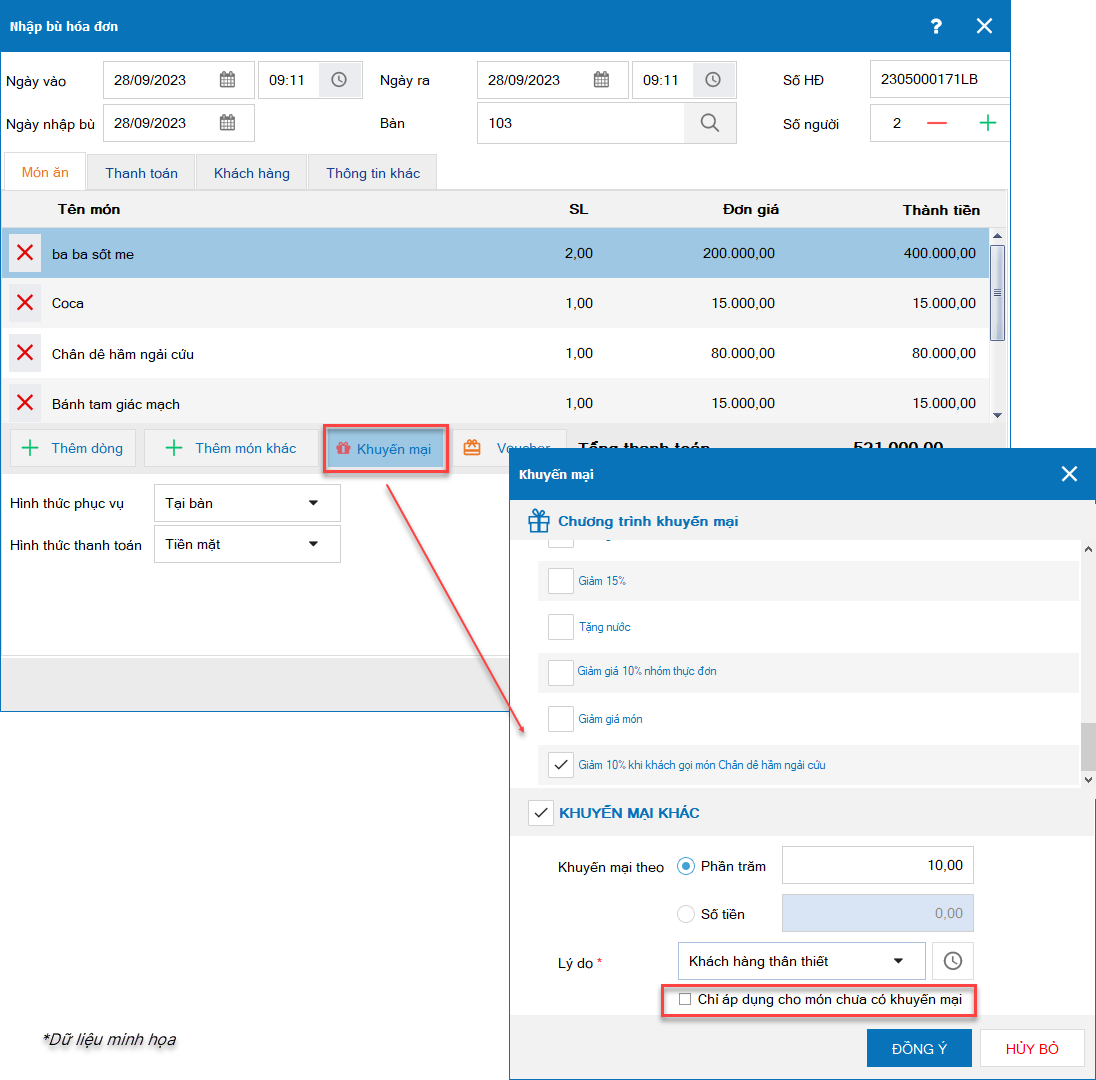
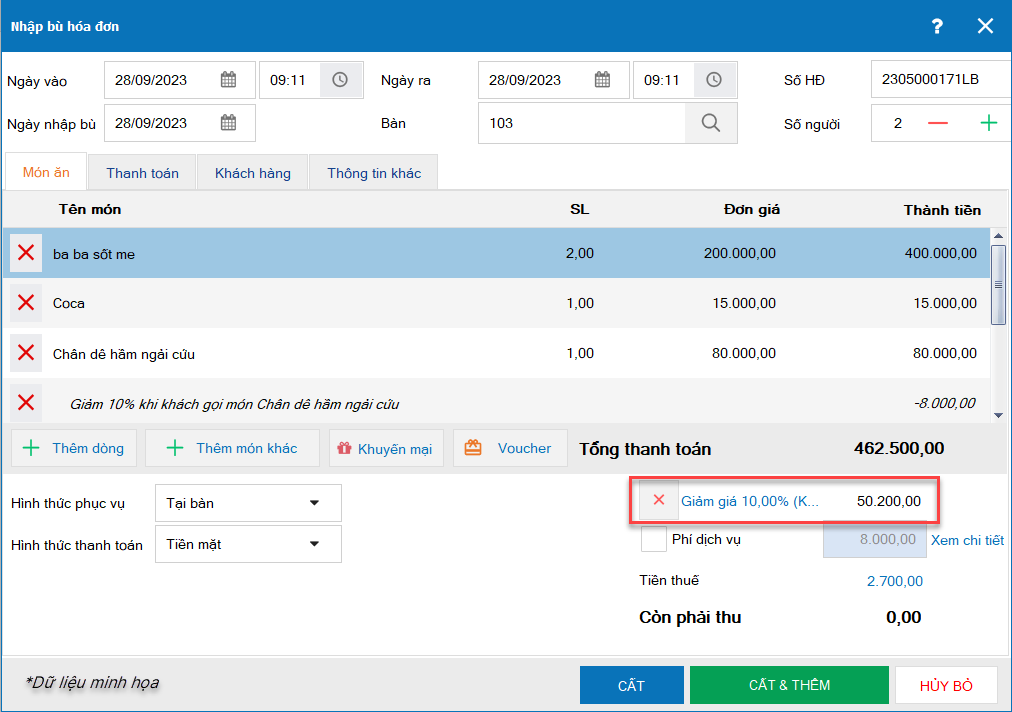
Lưu ý: Nếu thời điểm phát sinh hóa đơn có thiết lập điều kiện Chỉ áp dụng cho món chưa có khuyến mại nhưng tại thời điểm nhập bù lại không thiết lập thì chương trình sẽ áp dụng khuyến mại theo điều kiện tại thời điểm nhập bù hóa đơn.
2. Hiển thị chi tiết các món trong combo tùy chọn
Mục đích:
Khi theo dõi báo cáo doanh thu theo mặt hàng, QLNH có thể xem được chi tiết món trong combo tùy chọn để đưa ra các quyết định điều chỉnh chính sách bán hàng phù hợp
Các bước thực hiện:
2.1. Đối với Hàng/quán xem báo cáo theo tham số Chuỗi
Trên trang quản lý, vào mục Báo cáo/Bán hàng và chọn Báo cáo doanh theo theo mặt hàng, Doanh thu theo mặt hàng và khu vực khách ngồi
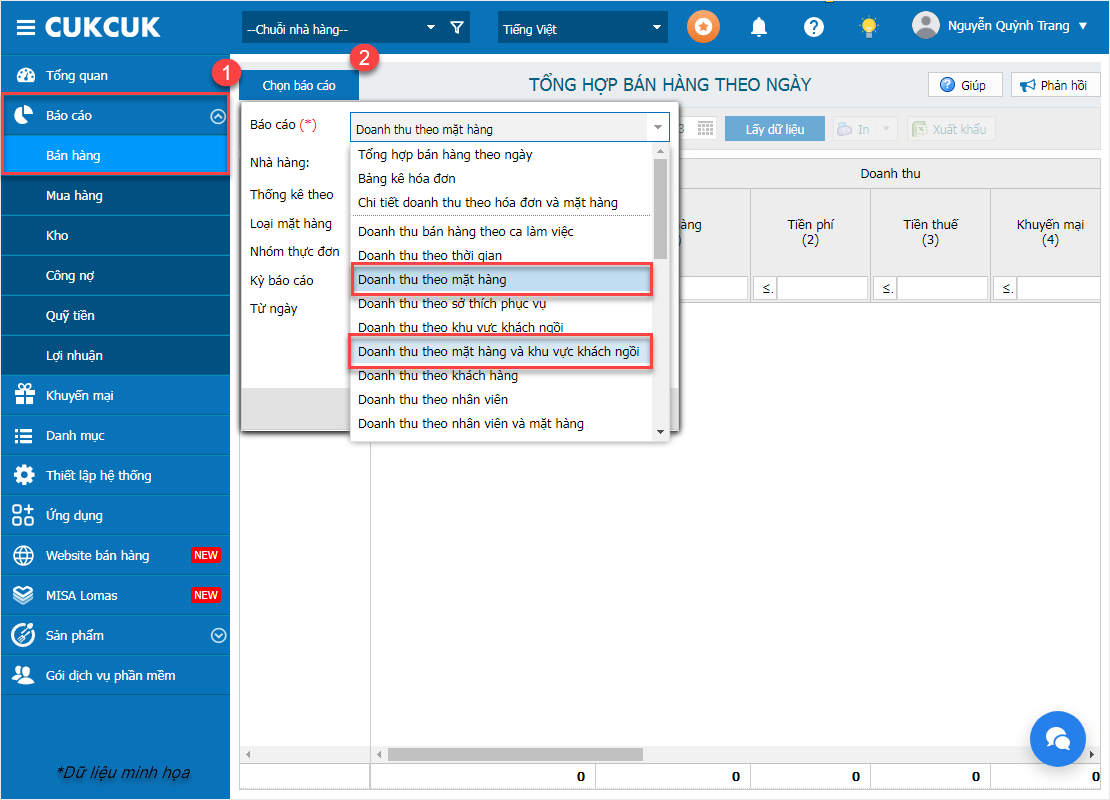
Chọn kỳ báo cáo, các tham số khác cần xem và chọn Xem chi tiết hàng hóa trong combo (hoặc Xem chi tiết hàng hóa trong combo và Xem so sánh giữa các chi nhánh)
Sau đó, nhấn Đồng ý
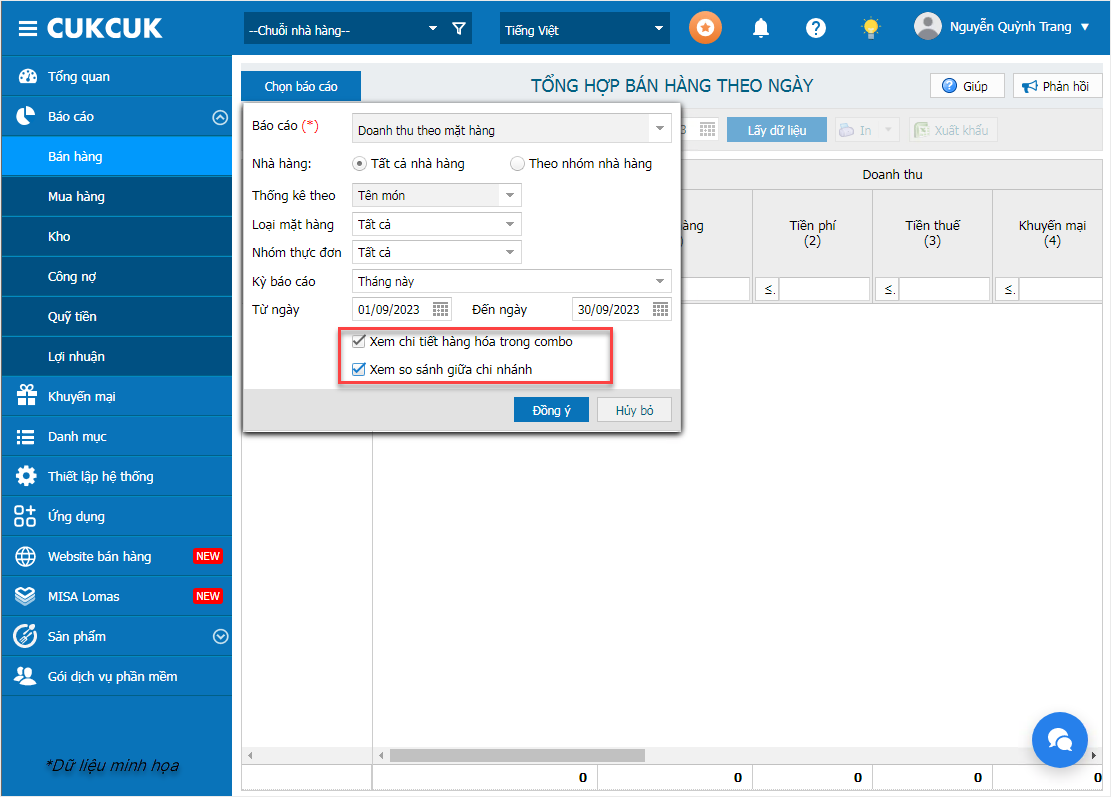
Dữ liệu báo cáo hiển thị như ảnh dưới đây.
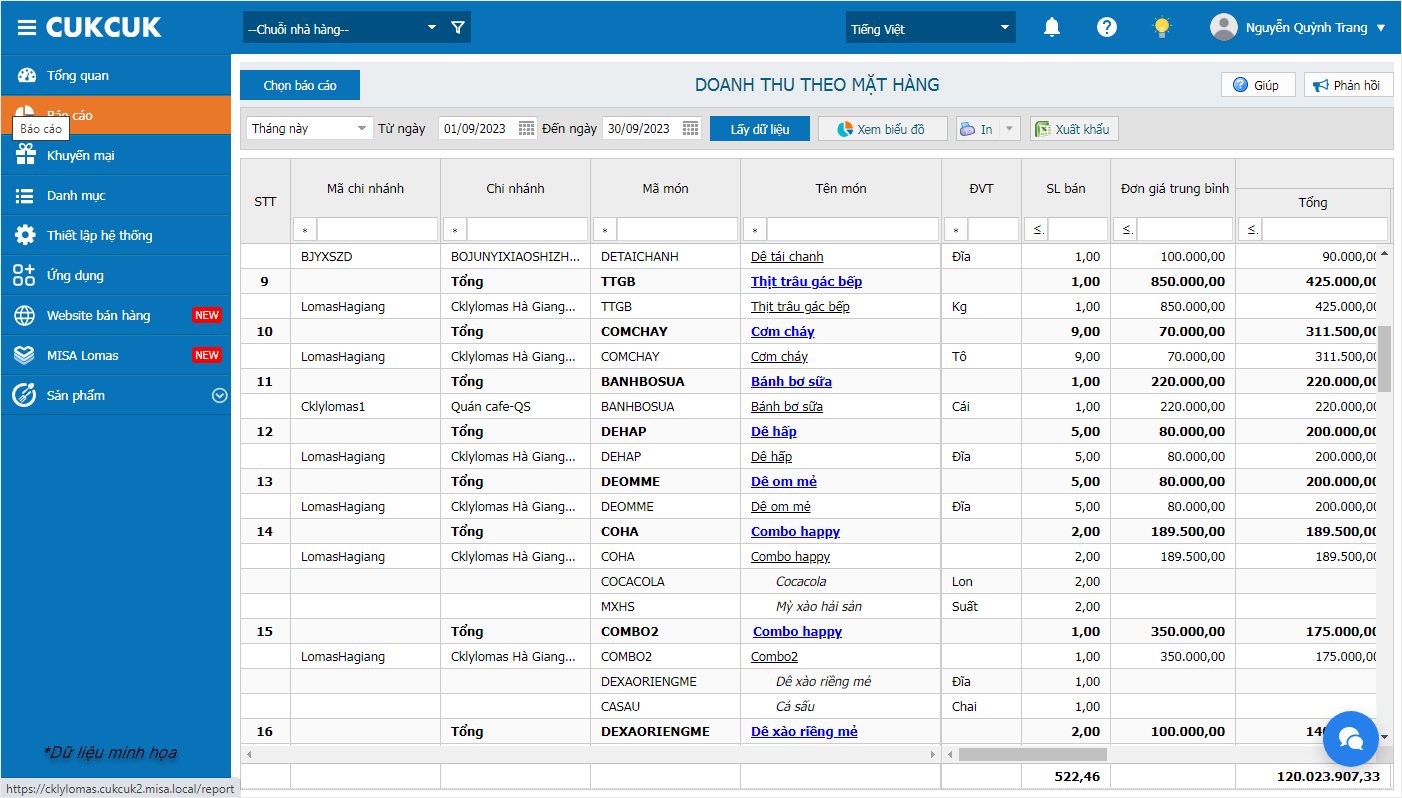
2.2. Đối với Hàng/quán xem báo cáo theo tham số Chi nhánh
Trên trang quản lý, vào mục Báo cáo/Bán hàng và chọn Báo cáo doanh theo theo mặt hàng, Doanh thu theo mặt hàng và khu vực khách ngồi
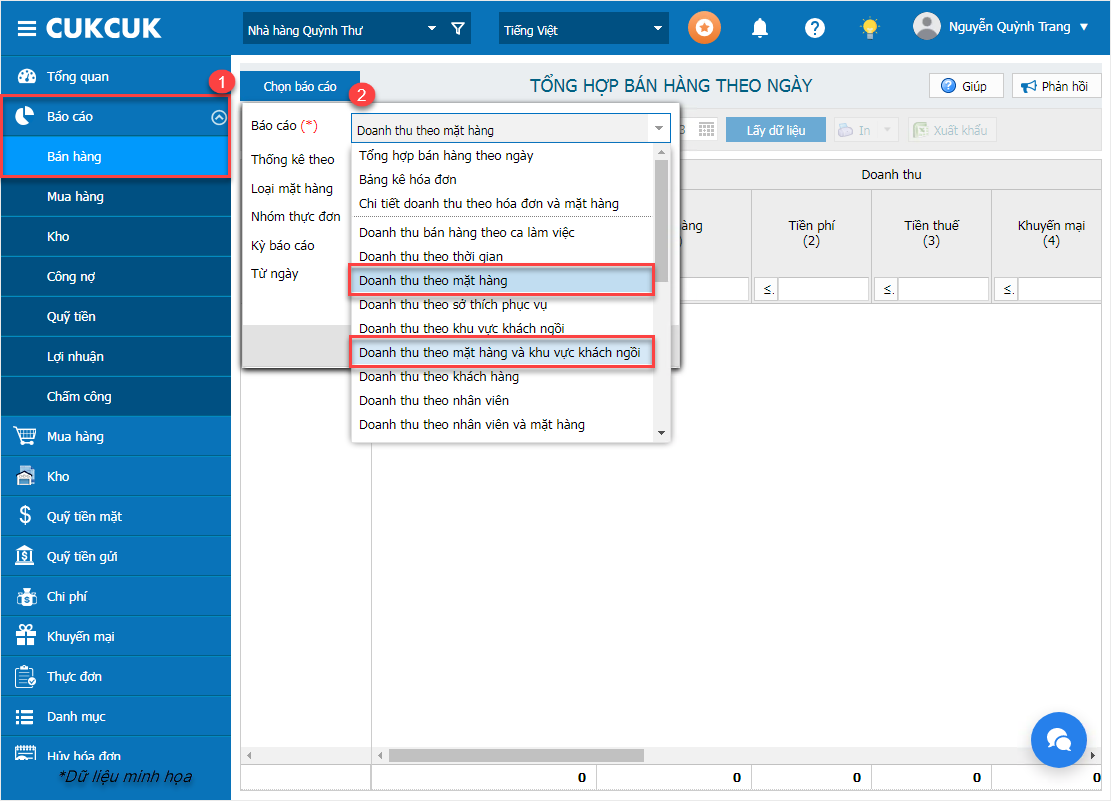
Chọn kỳ báo cáo, các tham số khác cần xem và tích chọn Xem chi tiết hàng hóa trong combo
Sau đó, nhấn Đồng ý
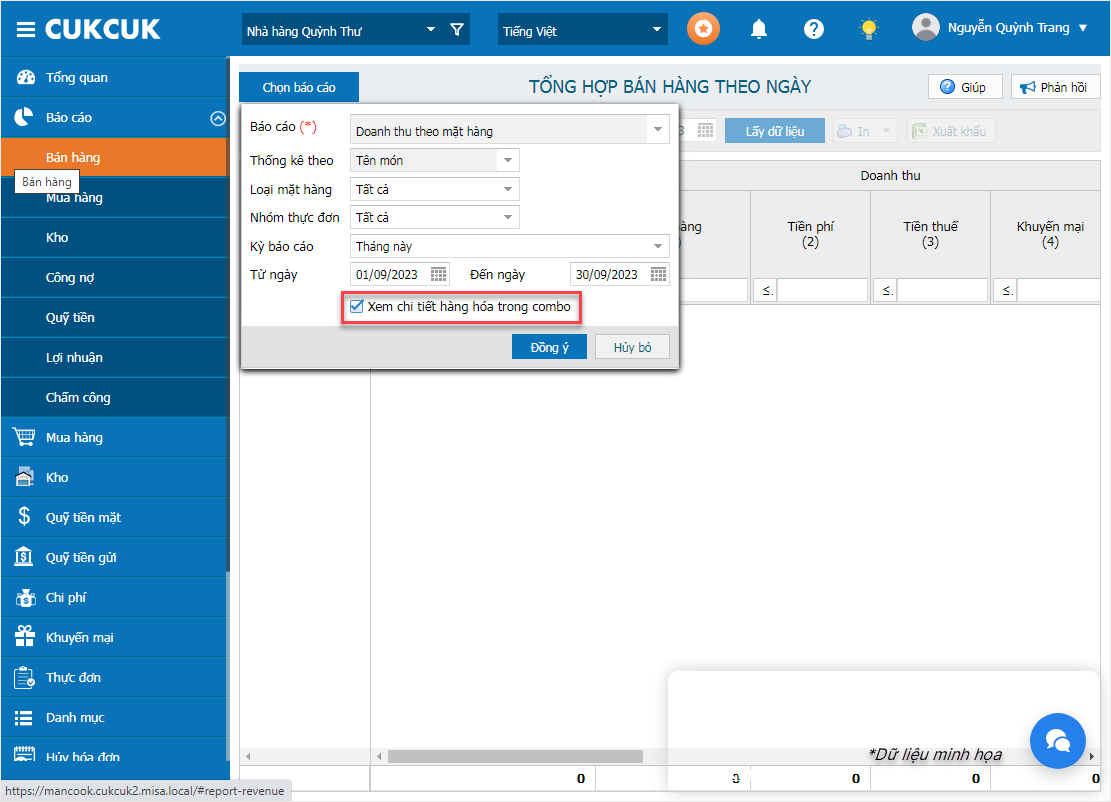
Dữ liệu báo cáo hiển thị như ảnh dưới đây.
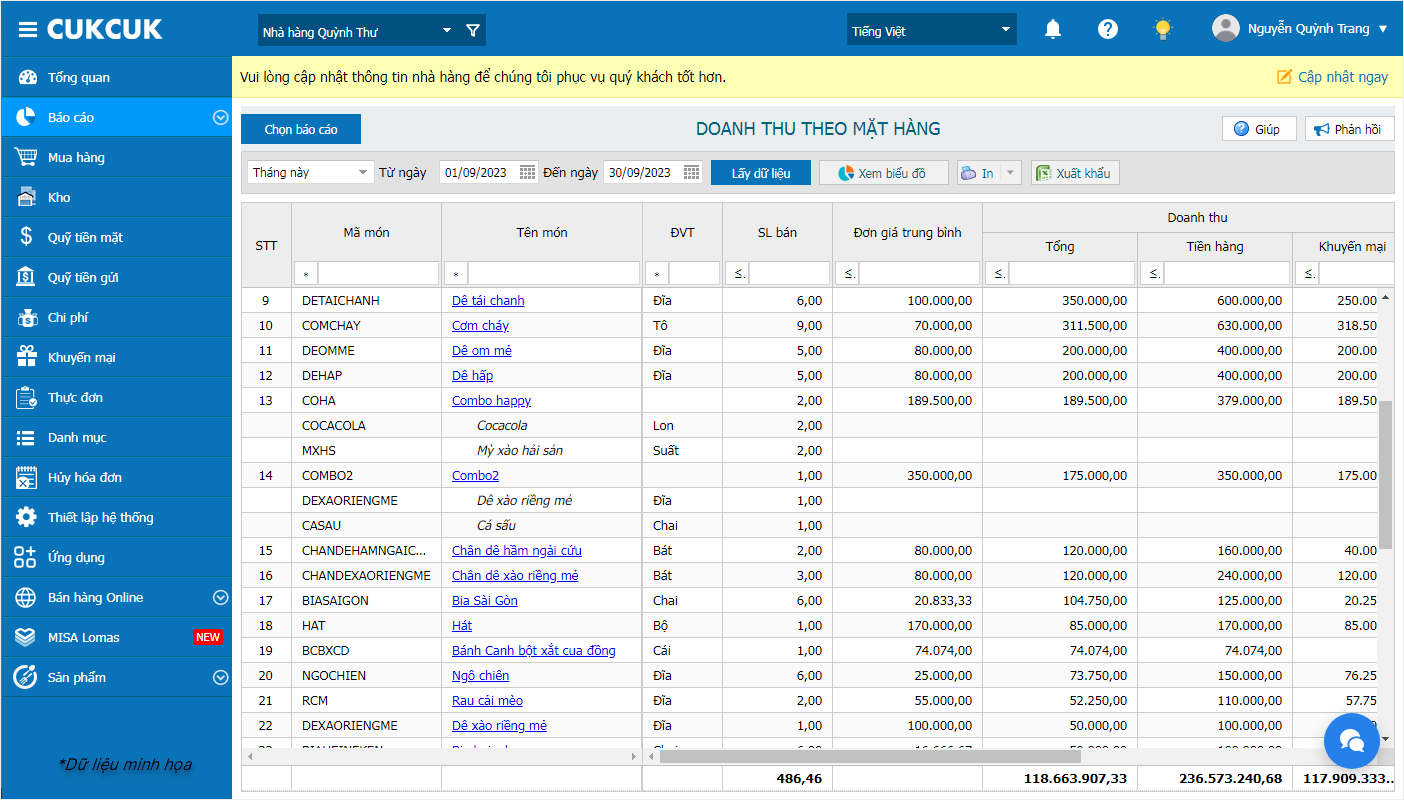
3. Không cho phép phát hành HDDT trên máy tính tiền với những HDDT đã ngừng sử dụng bên MeInvoice
Mục đích:
Giúp hàng/quán không phát hành nhầm mẫu hóa đơn đã ngừng sử dụng
Chi tiết thay đổi:
3.1. Trên trang quản lý, chọn Ứng dụng/MISA MeInvoice
Vào màn hình danh sách hóa đơn chưa phát hành, chọn mẫu hóa đơn và nhấn Phát hành
Tại trường Ký hiệu mẫu: Chương trình chỉ lấy và hiển thị danh sách những mẫu hóa đơn từ MeInvoice có trạng thái Sử dụng
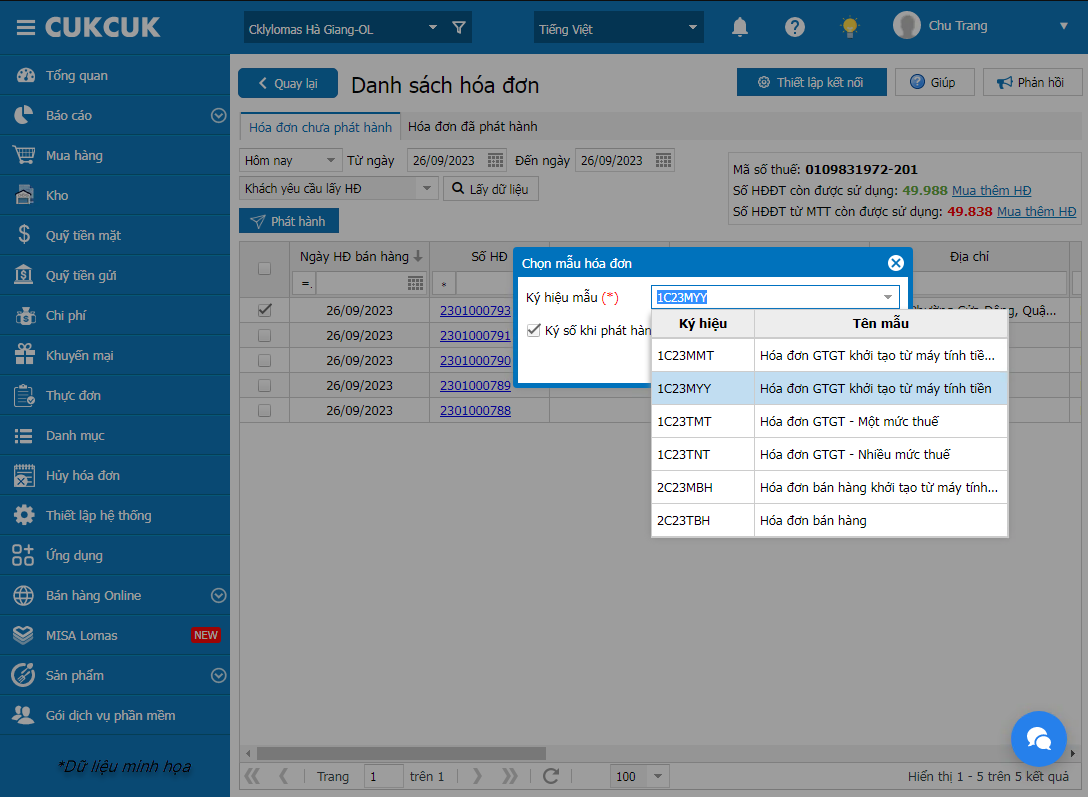
3.2. Trên phần mềm bán hàng PC
Tại màn hình phát hành hóa đơn điện tử, trường Ký hiệu: Chương trình chỉ lấy và hiển thị danh sách những mẫu hóa đơn từ MeInvoice có trạng thái Sử dụng
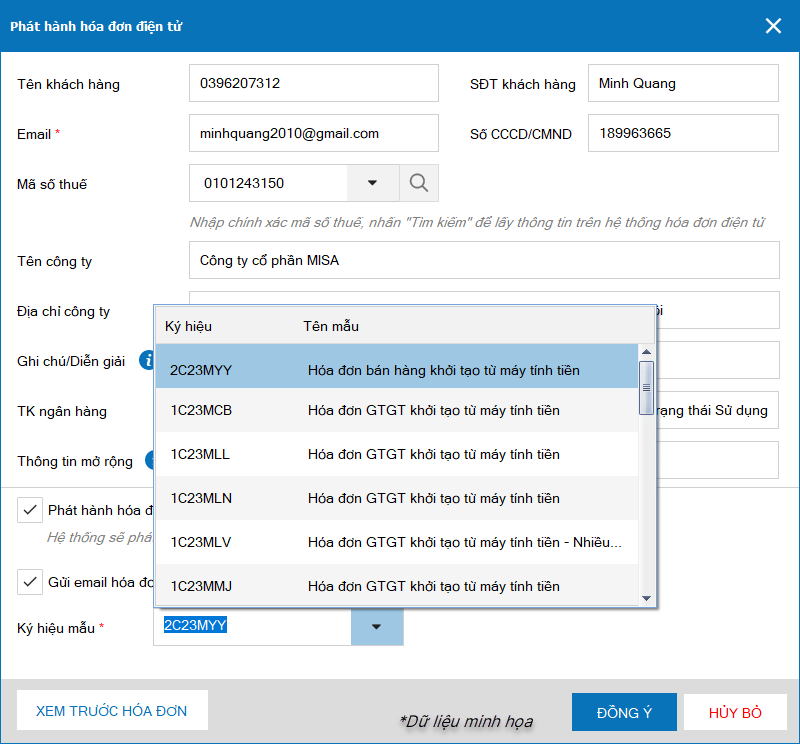
3.3. Trên ứng dụng Tablet: Chương trình đáp ứng tương tự như trên PC
Lưu ý: Với những mẫu hóa đơn mặc định đã ngừng sử dụng thì khi phát hành hóa đơn, trường ký hiệu mẫu hiển thị mẫu hóa đơn đầu tiên trong danh sách đang có.
4. Khi tạo phiếu thu/chi, QLNH có thể dễ dàng xuất khẩu chi tiết phiếu thu/chi để dễ quản lý và tránh mất thời gian của nhân viên
Mục đích:
Hiện tại, nhân viên nhà hàng phải tổng hợp chi tiết phiếu chi sau đó nhập thủ công từ phần mềm sang file Excel để gửi cho quản lý dẫn đến mất nhiều thời gian và có thể xảy ra những sai sót. Vì vậy, kể từ phiên bản R111, MISA CukCuk đã đáp ứng nghiệp vụ giúp quản lý nhà hàng dễ dàng xuất khẩu chi tiết phiếu thu/chi để dễ quản lý và tránh mất thời gian của nhân viên
Các bước thực hiện:
– Vào mục Quỹ tiền mặt (hoặc Quỹ tiền gửi)
– Chọn tab Thu, chi tiền
Trên phiếu chi tiền và thu tiền, chọn tab Xuất khẩu để in phiếu như ảnh dưới đây.
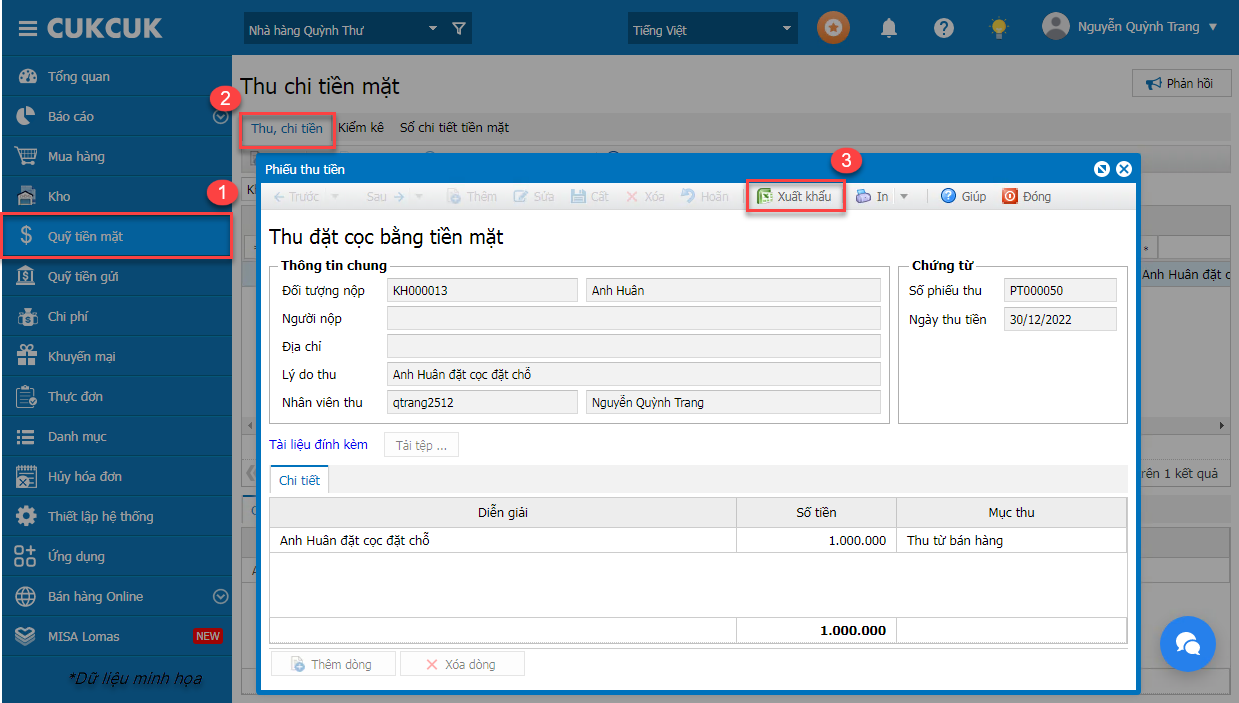
5. Khi xuất khẩu đơn đặt hàng, hiển thị đầy đủ thông tin địa chỉ và tên NCC để không mất thời gian căn chỉnh giữa các cột
Chi tiết thay đổi:
Hiện tại, khi xuất khẩu excel phiếu đặt hàng, thông tin NCC sẽ mất dữ liệu khi vượt quá 43 ký tự, quản lý phải thực hiện gộp 2 cột để hiển thị đầy đủ thông tin dẫn đến mất nhiều thời gian điều chỉnh và kiểm tra thông tin trước khi in phiếu gửi NCC. Vì vậy, kể từ phiên bản R111, MISA CukCuk đã đáp ứng nghiệp vụ hiển thị đầy đủ thông tin địa chỉ và tên NCC để không mất thời gian căn chỉnh giữa các cột như trước
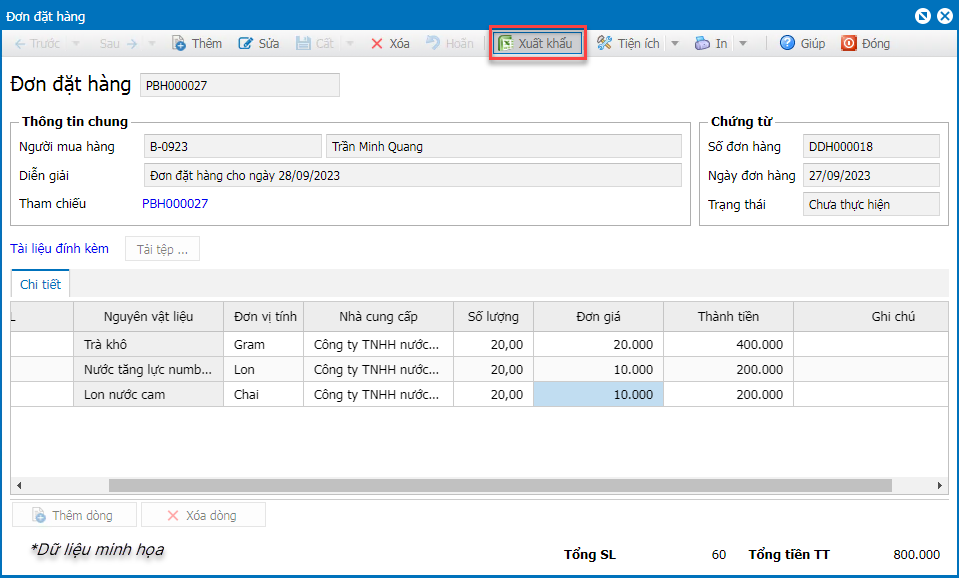
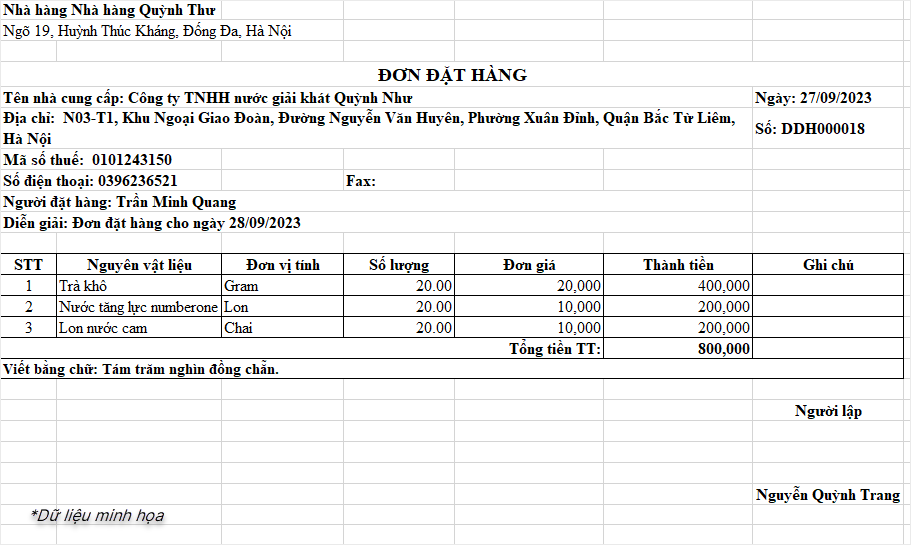
6. Trên báo cáo hóa đơn, với những đơn hàng từ Grab, hiển thị đúng mức thuế suất của từng món để có dữ liệu làm báo cáo cuối kỳ
Mục đích:
Giúp QLNH theo dõi được đúng mức thuế của từng món để có dữ liệu làm báo cáo cuối kỳ
Lưu ý: Chỉ áp dụng khi nhà hàng thiết lập Có tính thuế và Giá món trên thực đơn đã bao gồm VAT tại phần Thiết lập chung/Mua hàng/Bán hàng/Thuế/Phí dịch vụ
Các bước thực hiện như sau:
1. Trên trang quản lý, vào Ứng dụng/ Grab
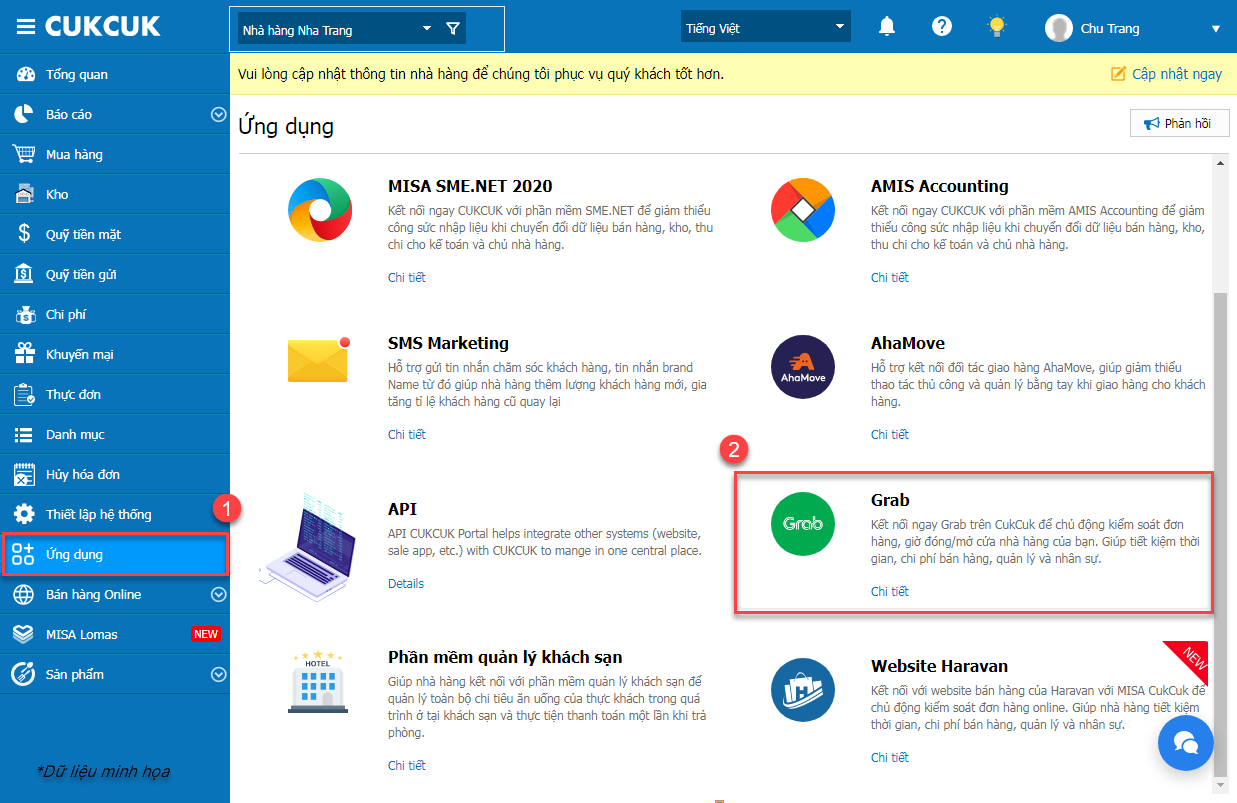
2. Chọn Tab Thiết lập
3. Tại mục Thiết lập khác, nhấn Sửa và chọn Giá bán trên Grab đã bao gồm thuế VAT
Sau đó, nhấn Cất
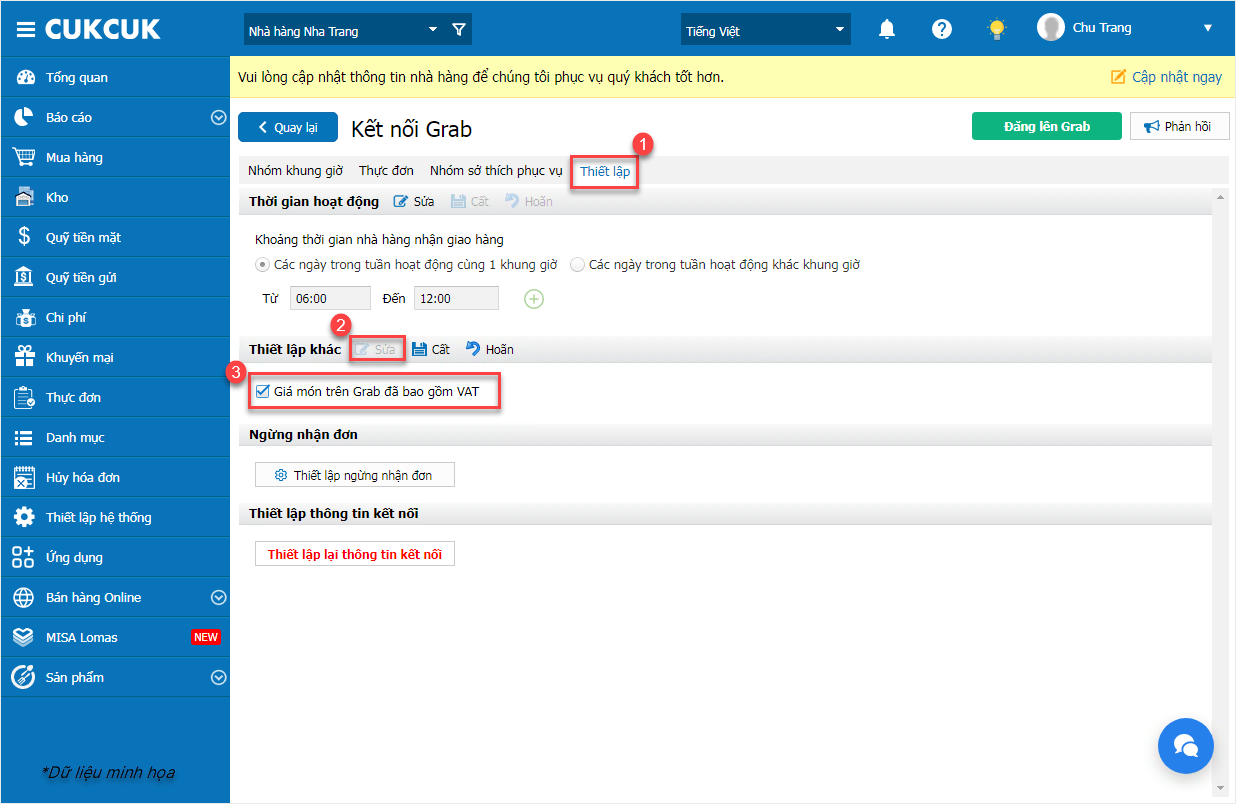
4. Sau khi thiết lập, với đơn hàng Grab chương trình hiển thị giá món trên Grab đã bao gồm thuế VAT
7. Khi xuất khẩu đơn đặt hàng chứa nhiều hàng hóa của các NCC khác nhau, trên file xuất khẩu của từng NCC hiển thị lần lượt theo thứ tự 1,2,3,.. để không mất thời gian chỉnh sửa lại
Mục đích:
Hiện tại, khi xuất khẩu đơn đặt hàng thì thông tin STT của mặt hàng trên từng Sheet đang lấy theo STT của đơn hàng trên phần mềm. Tuy nhiên, thông tin STT trên đơn đặt hàng đang không đúng dẫn đến mất nhiều thời gian chỉnh sửa, ảnh hưởng tới công việc bán hàng. Vì vậy, kể từ phiên bản R111, MISA CukCuk đã đáp ứng nghiệp vụ khi xuất khẩu đơn đặt hàng chứa nhiều hàng hóa của các NCC khác nhau, trên file xuất khẩu của từng NCC hiển thị lần lượt theo thứ tự 1,2,3,.. để không mất thời gian chỉnh sửa lại.
Chi tiết thay đổi:
Trên file xuất khẩu Đơn đặt hàng, tại từng sheet tương ứng với từng NCC (Nhà cung cấp), các NVL thuộc NCC nào sẽ được xếp vào Sheet của NCC đó và đánh STT bắt đầu từ 1 và tăng dần.
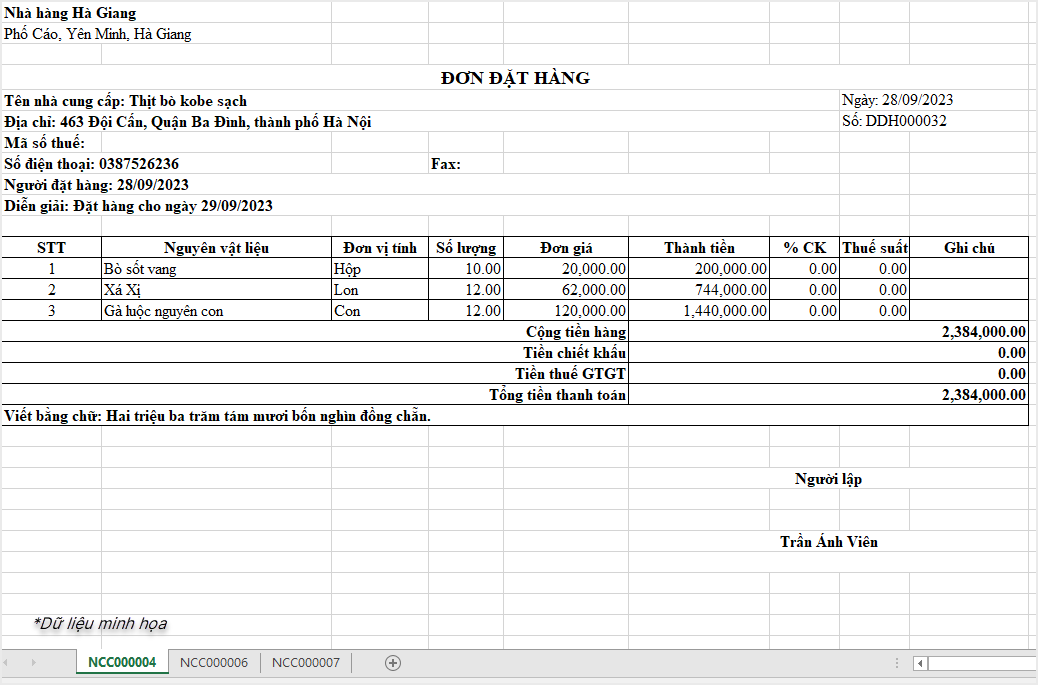
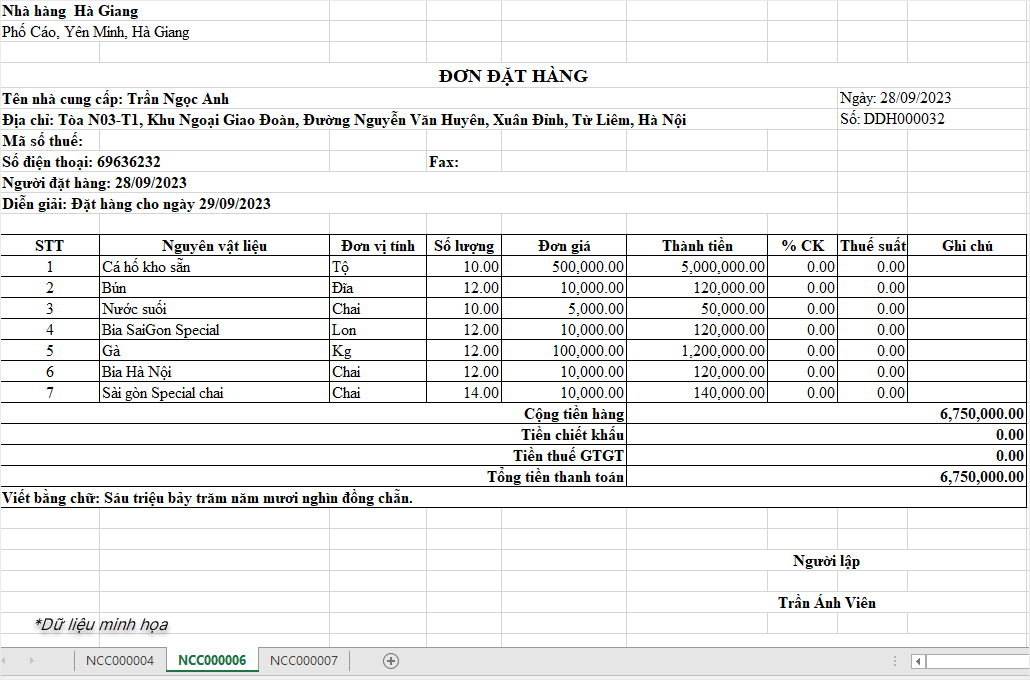
8. Trên trang bán hàng Online, cho phép thiết lập địa chỉ giao hàng chi tiết theo phường/xã
Mục đích:
Giúp Hàng/quán có thể thiết lập phí giao hàng tới cấp phường/xã hoặc dựa theo địa chỉ của khách hàng để định vị khoảng cách, tự động tính phí để xác định chính xác phí giao hàng.
Các bước thực hiện:
1. Trên trang quản lý, vào Bán hàng Online/Website bán hàng và chọn Thiết lập giao hàng
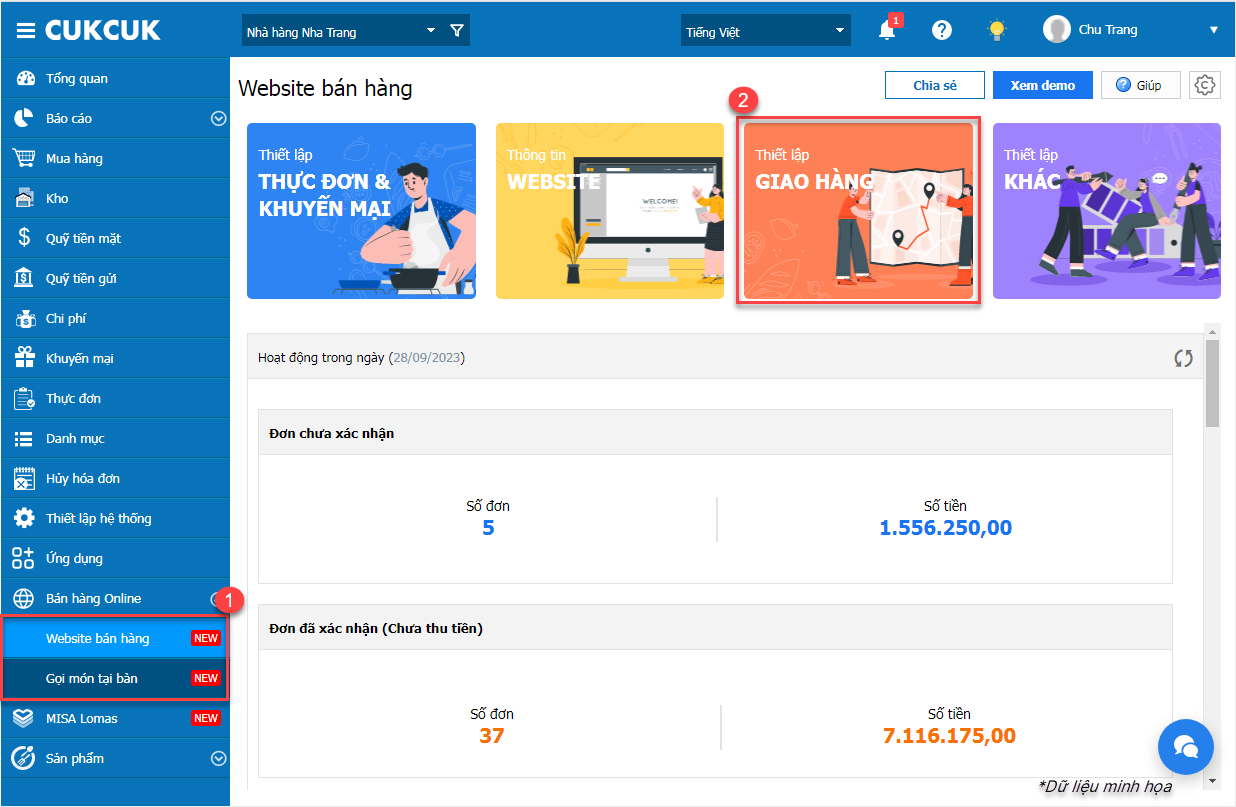
2. Khai báo thông tin tại màn hình Địa chỉ và phí giao hàng
– Chọn Tính phí giao hàng theo địa chỉ và nhấn Thêm địa chỉ và phí

– Tại màn hình thiết lập phí giao hàng theo địa chỉ, nhấn vào biểu tượng ![]() và cho phép chọn nhiều Quận/Huyện, Phường/Xã
và cho phép chọn nhiều Quận/Huyện, Phường/Xã
Sau đó, nhấn Đồng ý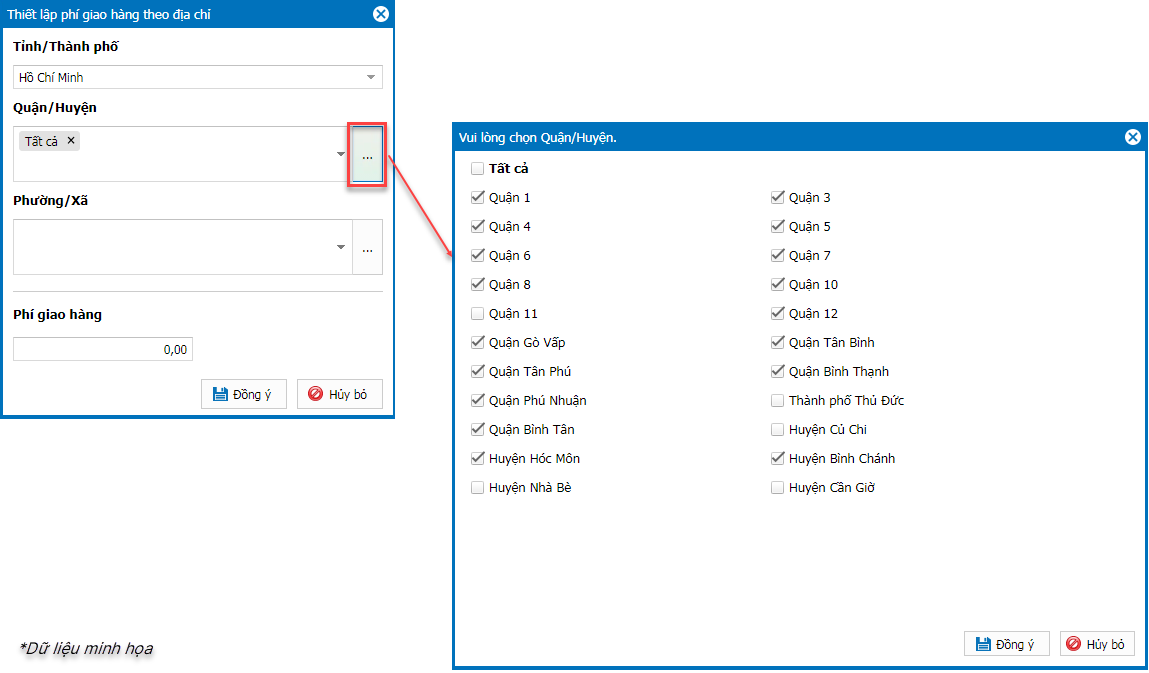
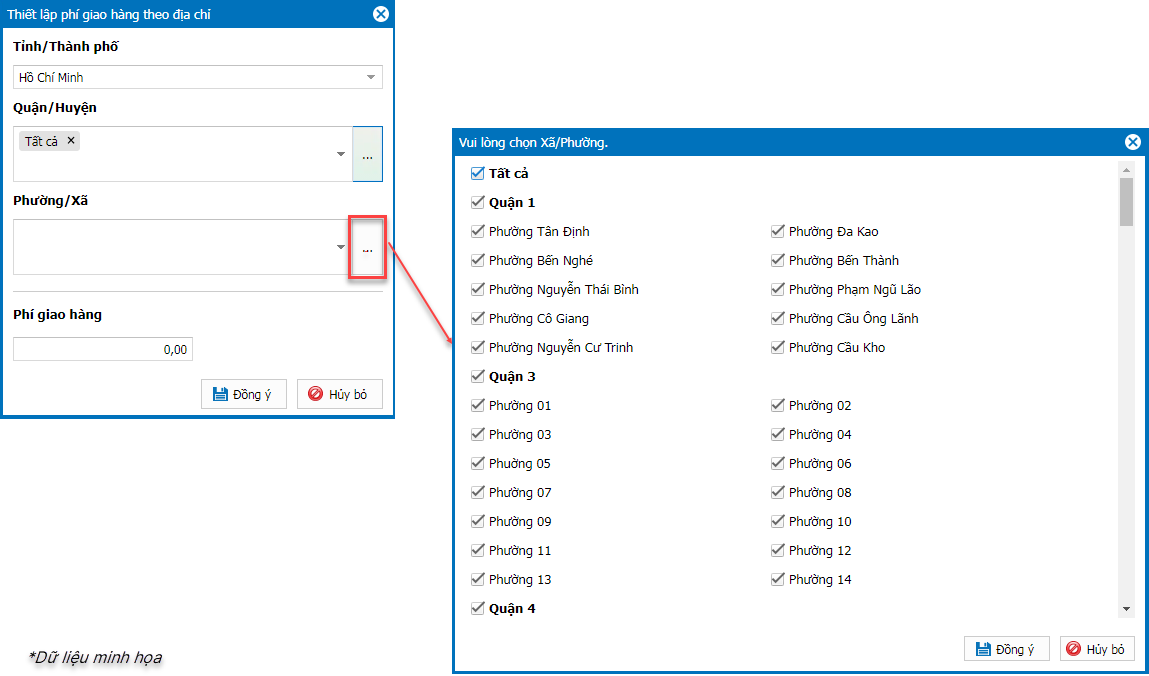 – Nhập phí giao hàng để áp dụng riêng cho từng thành phố, quận/huyện, phường/xã đã thiết lập
– Nhập phí giao hàng để áp dụng riêng cho từng thành phố, quận/huyện, phường/xã đã thiết lập
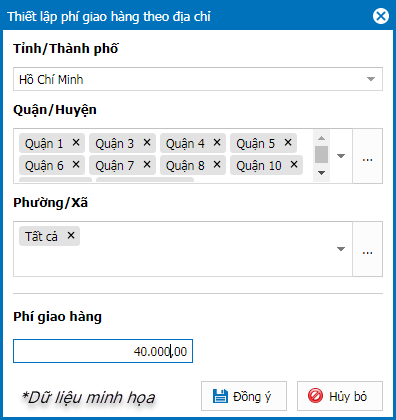
Sau đó, nhấn Cất để lưu lại thông tin địa chỉ giao hàng đã thêm và phí giao hàng đã thiết lập
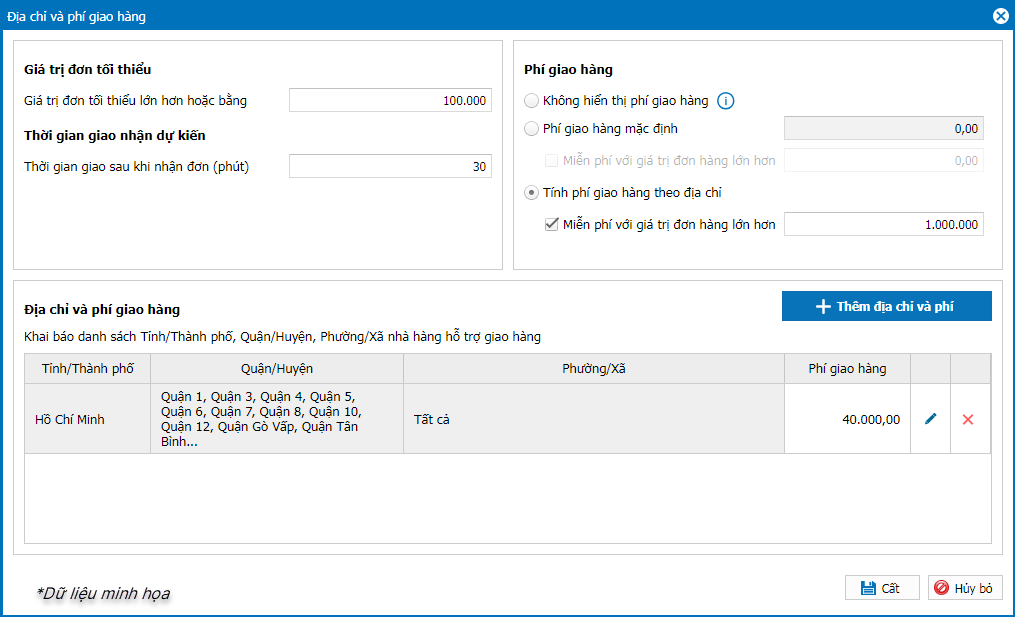
3. Trên trang Web bán hàng, tại bước thanh toán với hình thức giao hàng tận nơi: Thông tin địa chỉ và phí giao hàng hiển thị theo thiết lập như ảnh dưới đây.
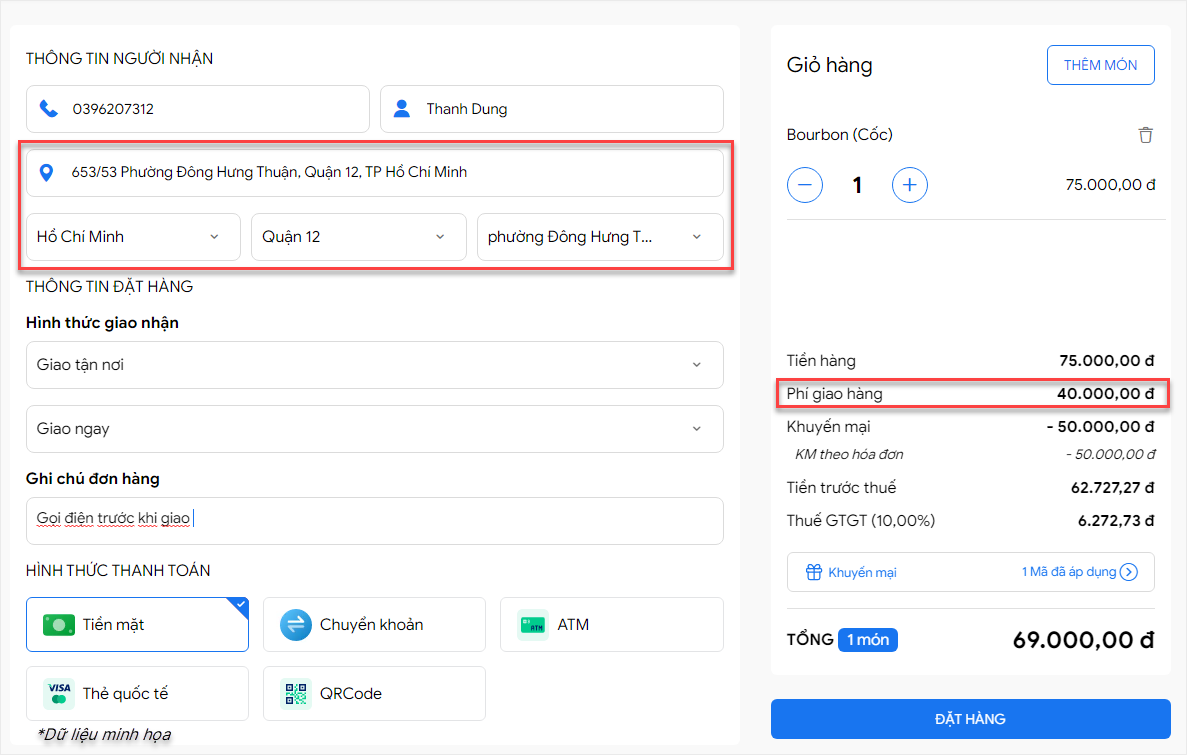
Chúc Anh/Chị thực hiện thành công!










